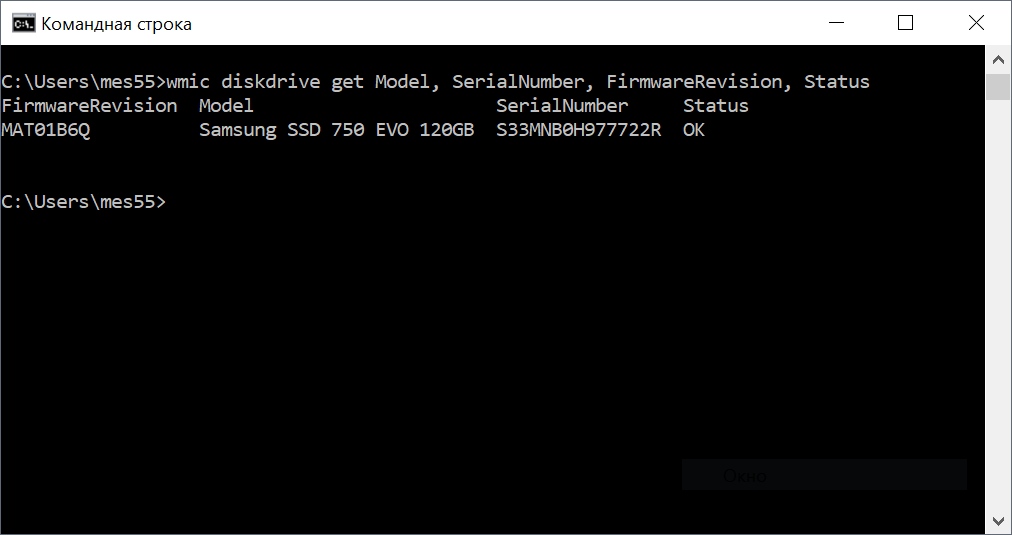При складанні нового ПК або покупці ноутбука ми зазвичай пам’ятаємо модель процесора, обсяг ОЗУ і назва відеокарти. Але ось про накопичувач ми максимум пам’ятаємо його обсяг — але ж буває потрібно дізнатися його модель і версію прошивки (актуально для SSD).
Для того, щоб дізнатися інформацію про накопичувач, нам знадобиться командний рядок і команда wmic diskdrive get. Подальші параметри можуть бути різними, весь список виглядає так:
- Availability
- BytesPerSector
- Capabilities
- CapabilityDescriptions
- Caption
- CompressionMethod
- ConfigManagerErrorCode
- ConfigManagerUserConfig
- CreationClassName
- DefaultBlockSize
- Description
- DeviceID
- ErrorCleared
- ErrorDescription
- ErrorMethodology
- FirmwareRevision
- Index
- InstallDate
- InterfaceType
- LastErrorCode
- Manufacturer
- MaxBlockSize
- MaxMediaSize
- MediaLoaded
- MediaType
- MinBlockSize
- Model
- Name
- NeedsCleaning
- NumberOfMediaSupported
- Partitions
- PNPDeviceID
- PowerManagementCapabilities
- PowerManagementSupported
- SCSIBus
- SCSILogicalUnit
- SCSIPort
- SCSITargetId
- SectorsPerTrack
- SerialNumber
- Signature
- Size
- Status
- StatusInfo
- SystemCreationClassName
- SystemName
- TotalCylinders
- TotalHeads
- TotalSectors
- TotalTracks
- TracksPerCylinder
При цьому не всі параметри можуть працювати з вашим накопичувачем і версією системи. Якщо ви хочете дізнатися найважливіші параметри диска (його стан, назва моделі, версію прошивки і серійний номер), то можете скористатися готовою командою wmic diskdrive get Model, SerialNumber, FirmwareRevision, Status: